U kunt eenvoudig uw relatieobjecten (de boten, auto's, trailers, fietsen, honden, etc van uw leden) in e-Captain importeren zodat u deze niet zelf hoeft aan te maken. Voordat u de relatieobjecten kunt gaan importeren is het van belang dat u eerst uw relatieobjecten definieert. Als u dat gedaan heeft kunt u per type uw relatieobjecten importeren.
Voor het importeren van artikelen kunt u onderstaande velden gebruiken. U treft deze ook aan in het voorbeeld bestand wat u kunt downloaden.
| Lidnummer | Vul hier het lidnummer van het lid in. Dit is een verplicht veld. |
| Naam | Vul hier de naam van het relatieobject in. |
| Nummer | Vul hier het nummer van het relatieobject in. Dit is een verplicht veld. |
| Sportief/Recreatief | Keuze Sportief of Recreatief. Deze optie is alleen van toepassing op watersportverenigingen. |
| Lengte | Lengte van het relatieobject (in meters) |
| Breedte | Breedte van het relatieobject (in meters) |
Indien u een relatieobject ook direct aan een planning, zoals bijvoorbeeld een ligplaats, wilt koppelen dan kunt u ook planningsgegevens opnemen in uw importbestand.
| Planobjectnummer | Vul hier het nummer van het planobject in. (bijvoorbeeld |
| Facturatiemethode | Vul hier de facturatiemethode in. (1x / 2x / 4x / 12x) |
| Factureren | Ja of Nee |
| Handmatig seizoen Startdatum | Vul hier de startdatum van een handmatige planning in. Alleen van toepassing indien Seizoen de waarde Handmatig bevat. |
| Handmatig seizoen Einddatum | Vul hier de einddatum van een hanmatige planning in. Alleen van toepassing indien Seizoen de waarde Handmatig bevat. |
| Interne opmerking | Vul hier een interne opmerking in. |
| Planning | Vul hier de planning in. |
| Seizoen | Vul hier het seizoen in. Seizoen / Zomer / Winter of Handmatig. |
| Terugkerend | Ja of Nee. Vul hier in of de planning moet worden doorgeschoven naar het volgende seizoen als u de planning afsluit. |
| Vaste prijs eenmalig berekenen | Ja of Nee. Vul hier in of de vaste prijs eenmalig moet worden berekend. |
Indien u ook werkt met de module Meterstanden dan kunt u ook meterstanden gegevens importeren.
| Beginstand elektra | Vul hier de beginstand in. |
| Beginstand gas | Vul hier de beginstand in. |
| Beginstand water | Vul hier de beginstand in. |
| Eindstand elektra | Vul hier de eindstand in. |
| Eindstand gas | Vul hier de eindstand in. |
| Eindstand water | Vul hier de eindstand in. |
| Meterstanden bijhouden | Ja / Nee. Vul in of u bij dit relatieobject en planning de meterstanden wilt gaan bijhouden. |
Wij hebben voor u een voorbeeld import document gemaakt. Dit Excelbestand kunt u hieronder downloaden.
Voorbeeld bestand relatieobjecten (boten) inclusief planning- en meterstandengegevens
Voorbeeld bestand van uitsluitend relatieobjecten (auto's).
U kunt uw Excelbestand in het beheercentrum importeren.
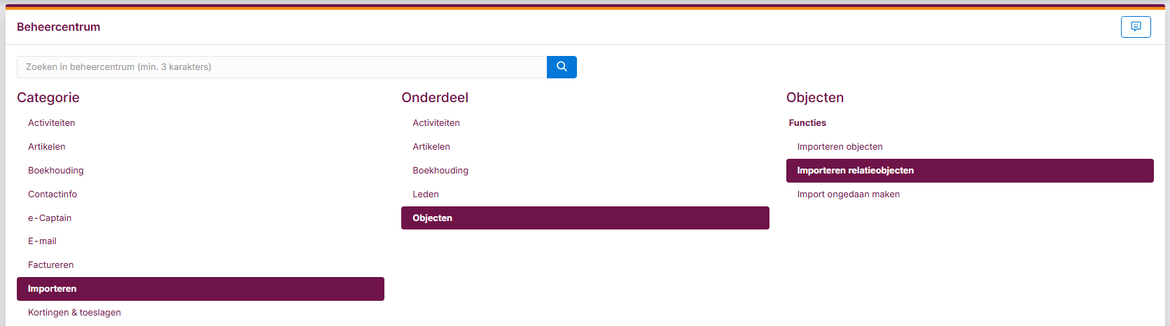
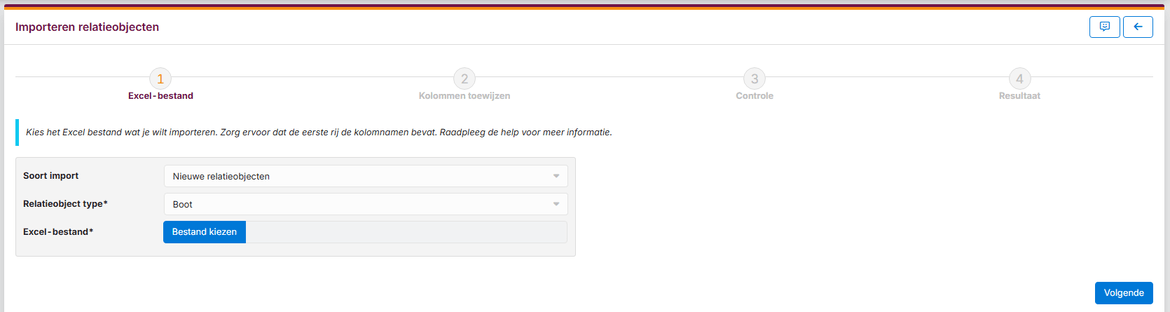
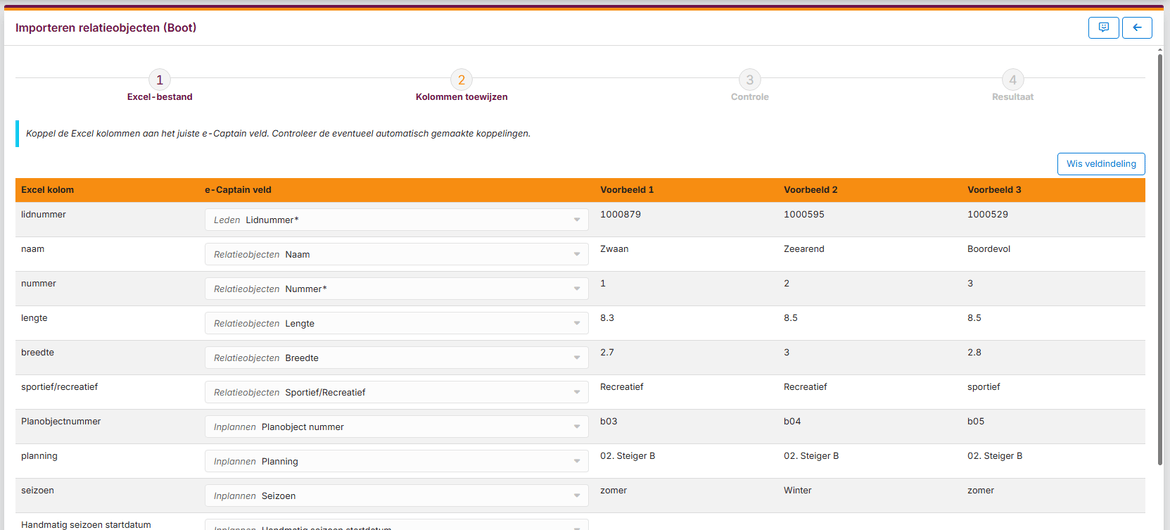
| Kolom 1: Excel kolom | In deze kolom ziet u de velden zoals u die in uw Excel heeft aangemaakt. |
| Kolom 2: e-Captain veld | In deze kolom ziet u de corresponderende e-Captain velden. Indien e-Captain geen overeenkomstig veld heeft gevonden kunt u alsnog handmatig het juiste e-Captain veld selecteren |
| Kolom 3, 4 en 5: Voorbeeld | In deze kolommen ziet u de data uit uw Excel als voorbeeld zodat u kunt controleren of de velden allemaal kloppen. |
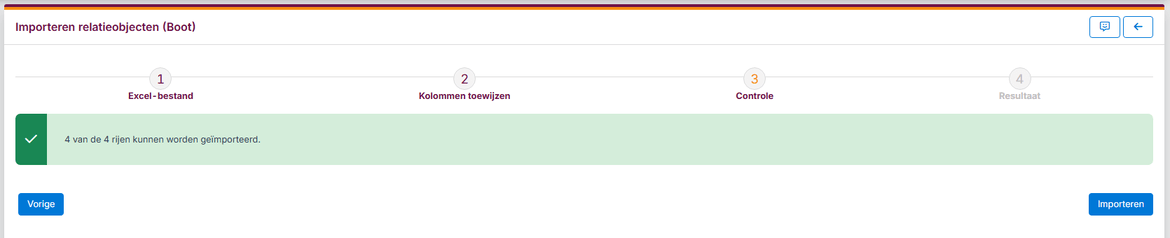

Dé ideale software oplossing om uw vereniging te ontzorgen en professionaliseren!
Hambakenwetering 15
5231 DD 's-Hertogenbosch
073 - 614 14 40
Haal meer uit e-Captain!
Wij bieden verschillende basis trainingen aan waarbij u op toegankelijke wijze leert werken met e-Captain.